WinRAR如何分割压缩文件
来源:网络收集 点击: 时间:2024-05-28【导读】:
工作时有时候会遇到需要将文件当作附件邮件给对方,但偏偏文件容量很大,没有办法一次性发送出去,此时该如何是好呢?工具/原料more电脑一台。压缩工具,此篇以WinRAR为例。方法/步骤1/7分步阅读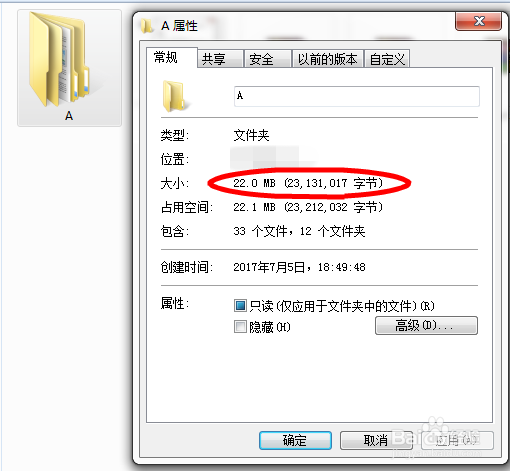
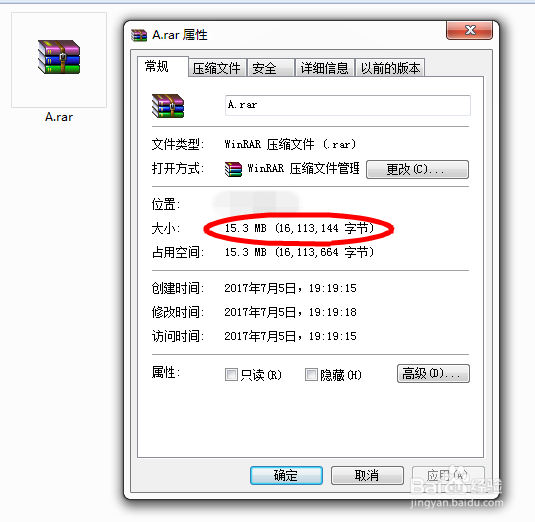 2/7
2/7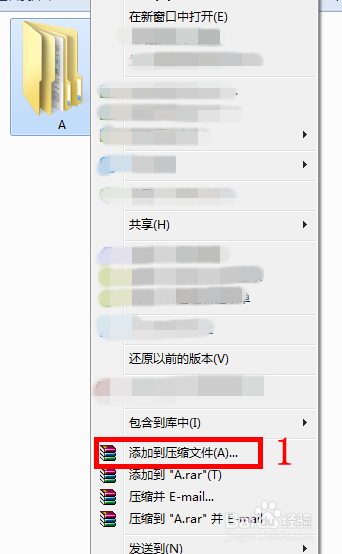 3/7
3/7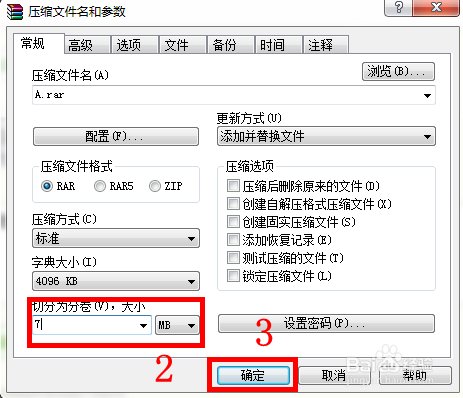 4/7
4/7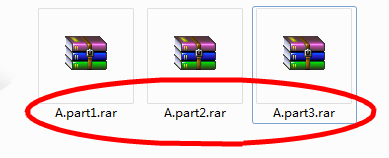 5/7
5/7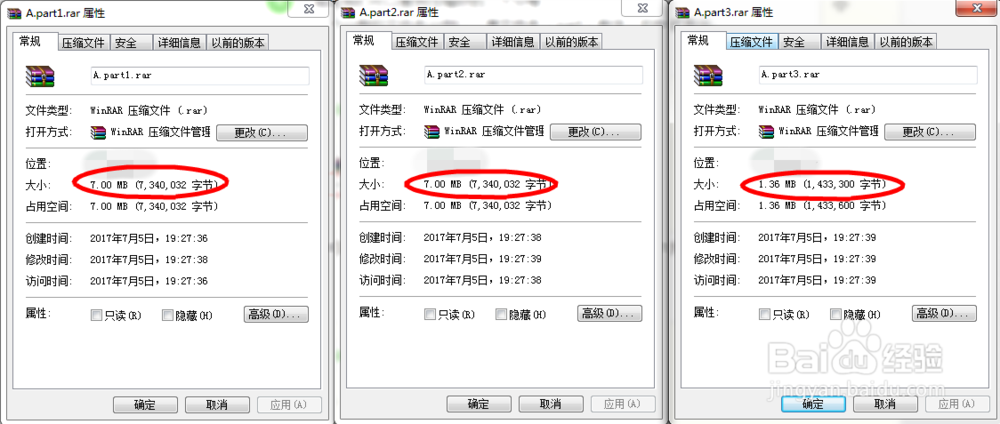 6/7
6/7 7/7
7/7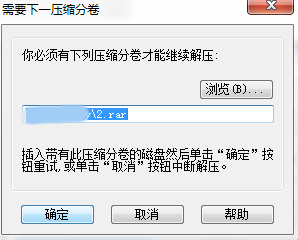 注意事项
注意事项
我们看到,现在有一个名字叫作A的文件夹,
通过它的属性,可以知道,这个文件夹有22MB左右大小,正常压缩后的文件是15MB左右,
现在我们要将它做成压缩文件,而且要分成3个压缩文件。
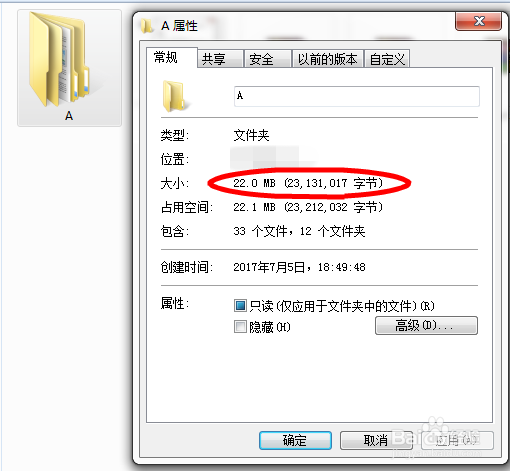
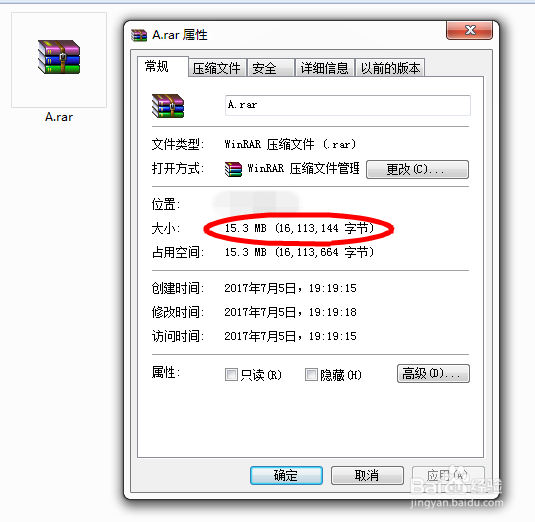 2/7
2/7右击文件夹A,在菜单中选择"添加到压缩文件"。
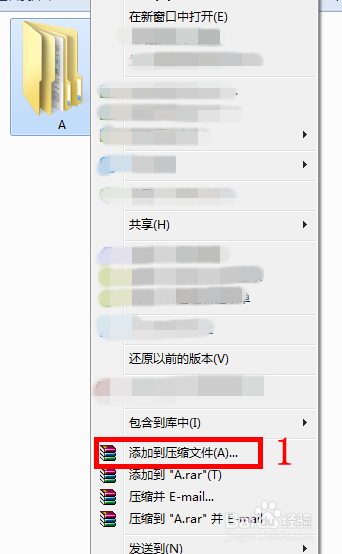 3/7
3/7在弹出的"压缩文件名和参数"对话框中,在"切分为分卷,大小"中填入大小值,这里我们就填7MB,最后选择"确定"。
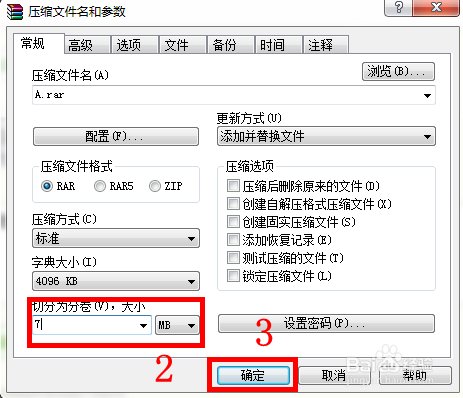 4/7
4/7现在我们可以看到压缩好的三个分卷,分别是A.part1.rar、A.part2.rar和A.part3.rar。
默认,三个分卷的文件名分别以"源文件名+part+数字"的形式表示。
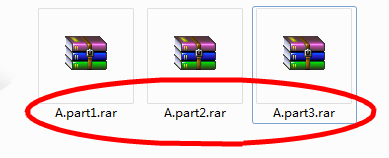 5/7
5/7我们再来看下这个三个分卷文件的属性,可以看下它们的大小,
我们可以看到前两个分卷已经分成了7MB,剩下的大小分成了第三个分卷。
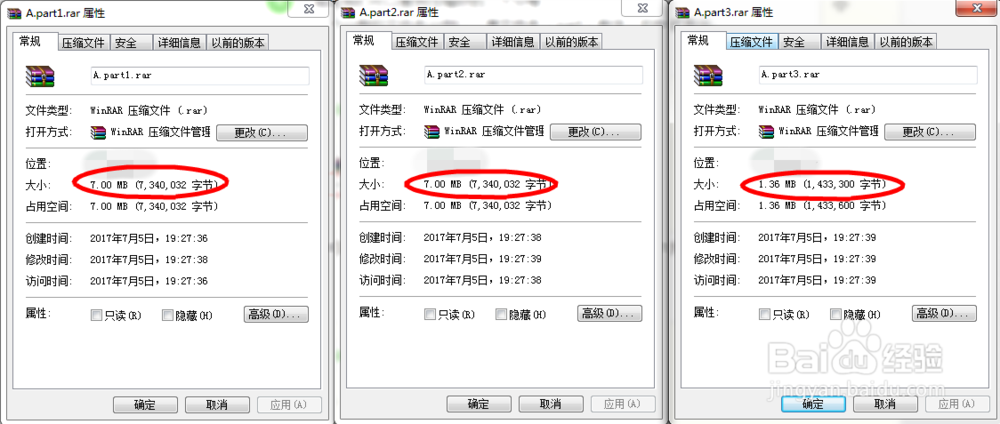 6/7
6/7所有的分卷都必须放在同一个文件夹下解压,否则会出现错误。
我们把原本的A.part1.rar放到其它文件夹,然后进行解压,可以看到错误提示。
 7/7
7/7分卷的文件名一定要有逻辑意义,能够让解压软件识别,
我们将原本的A.part1.rar改名成1.rar进行解压,可以看到软件进行提示。
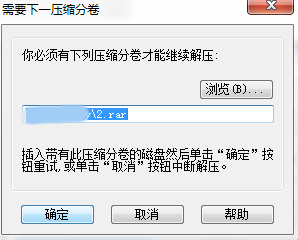 注意事项
注意事项所有的分卷都必须放在同一个文件夹下解压。
分卷的文件名一定要有逻辑意义,能够让解压软件识别,建议不要修改压缩后默认的文件名。
软件压缩解压WINRAR分卷版权声明:
1、本文系转载,版权归原作者所有,旨在传递信息,不代表看本站的观点和立场。
2、本站仅提供信息发布平台,不承担相关法律责任。
3、若侵犯您的版权或隐私,请联系本站管理员删除。
4、文章链接:http://www.1haoku.cn/art_847242.html
上一篇:怎样调整节气门位置传感器
下一篇:苹果手机未受信任的企业级开发者如何设置
 订阅
订阅